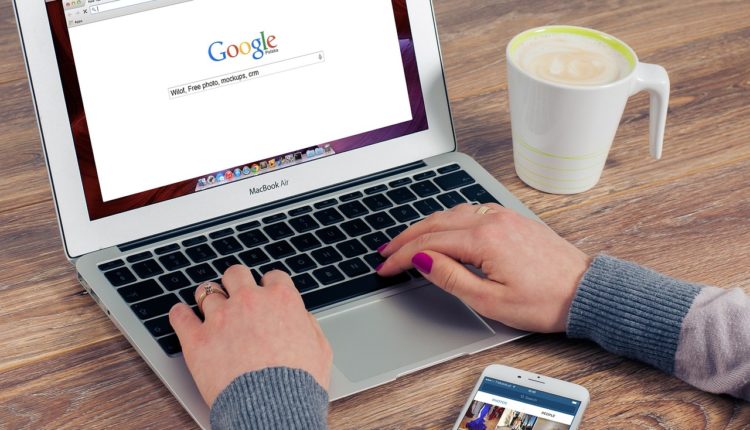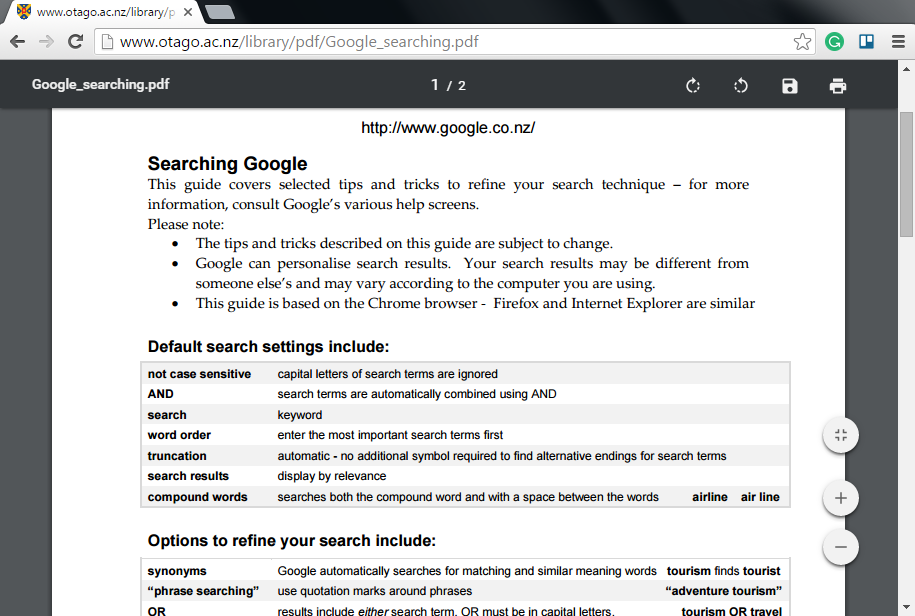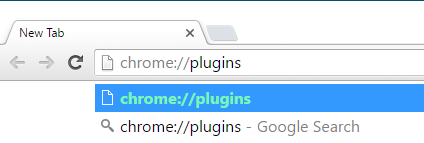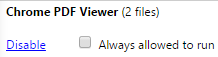Kuidas peatada PDF-ide kuvamine Google Chrome’is
PDF-failidest või kaasaskantavast dokumendivormingust on saanud dokumentide turvalise ja turvalise jagamise standard Internetis. Kuigi tegemist on vana vorminguga, mis pärineb aastast 1993, on seda endiselt sageli kasutatud kõikjal – isegi praegu, meie igapäevases sirvimiskogemuses. Seega on Chrome'il sisseehitatud PDF-lugeja, mis kuvab dokumendi brauseris, et saaksite nautida sirvimist Chrome'ist lahkumata. Kuid Chrome'i sisseehitatud PDF-lugeja ei paku rikkalikke funktsioone ja aeglustab sageli Chrome'i jõudlust. Seetõttu soovivad mõned kasutajad seda käitumist muuta ja kuvada dokumente eraldi PDF-lugejates.
PDF-id on kõikjal
Google käsitleb PDF-e veebilehtedena ja kuvab need oma otsingutulemustes. Kui klõpsate sellisel tulemusel, alustab Chrome sisseehitatud PDF-vaaturiga PDF-i otse laadimist. Chrome eeldab, et kõigil ei ole PDF-ide jaoks eraldi programmi ja nende sisemine renderdamine on kiirem. Kuid Chrome'i sisemisel PDF-lugejal puuduvad mitmed funktsioonid ja paljud meist ei sooviks PDF-i Chrome'is avada.
Kõige tavalisem lahendus on salvestada Chome'is laaditud PDF-fail oma arvutisse, seejärel paremklõpsata ja kasutada valikut „Ava rakendusega". Kuid see meetod võtab uue allalaadimise ja kui parem valik on saadaval.
Lülitage PDF-ide laadimine Google Chrome'is välja
PDF-i saate avada otse oma süsteemikliendiga, mis võimaldab dokumenti lihtsa näpunäidetega paremini juhtida.
Esmalt avage Chrome'is uus vahekaart, tippige omnikastikesse chrome://plugins ja vajutage sisestusklahvi
Sõltuvalt sellest, kuidas te oma brauserit kasutate, võite sellel lehel pärast selle avamist näha palju pistikprogramme või mitte. Jäta kõik muu tähelepanuta: otsime Chrome PDF Viewerit, mis peaks välja nägema järgmine:
PDF-i kuva väljalülitamiseks klõpsake lihtsalt nuppu "Keela". Edaspidi PDF-faile Chrome'is enam ei kuvata.
See on kõik! Lihtne näpunäide PDF-i kuvamise peatamiseks Chrome'is. Nüüd avanevad kõik PDF-failid teie valitud kliendis. Selle funktsiooni uuesti lubamiseks peate pistikprogrammi lehe leidmiseks ja PDF-vaaturi uuesti lubamiseks järgima samu juhiseid.
Seotud: Kui žongleerite liiga paljude PDF-failidega, lugege meie artiklit PDF-ide ühendamise kohta, et liita mitu faili otse oma Google Drive'is.